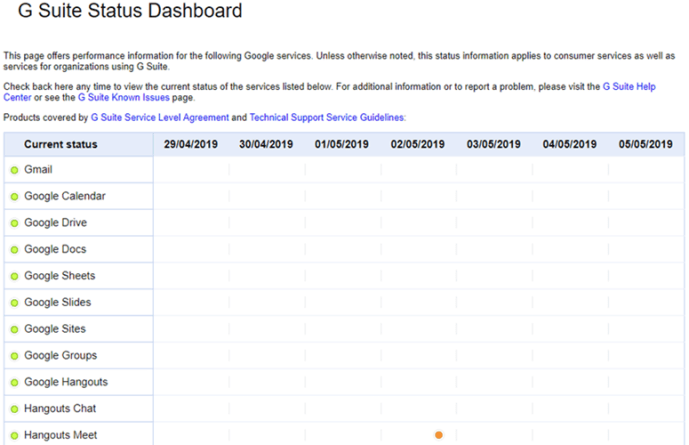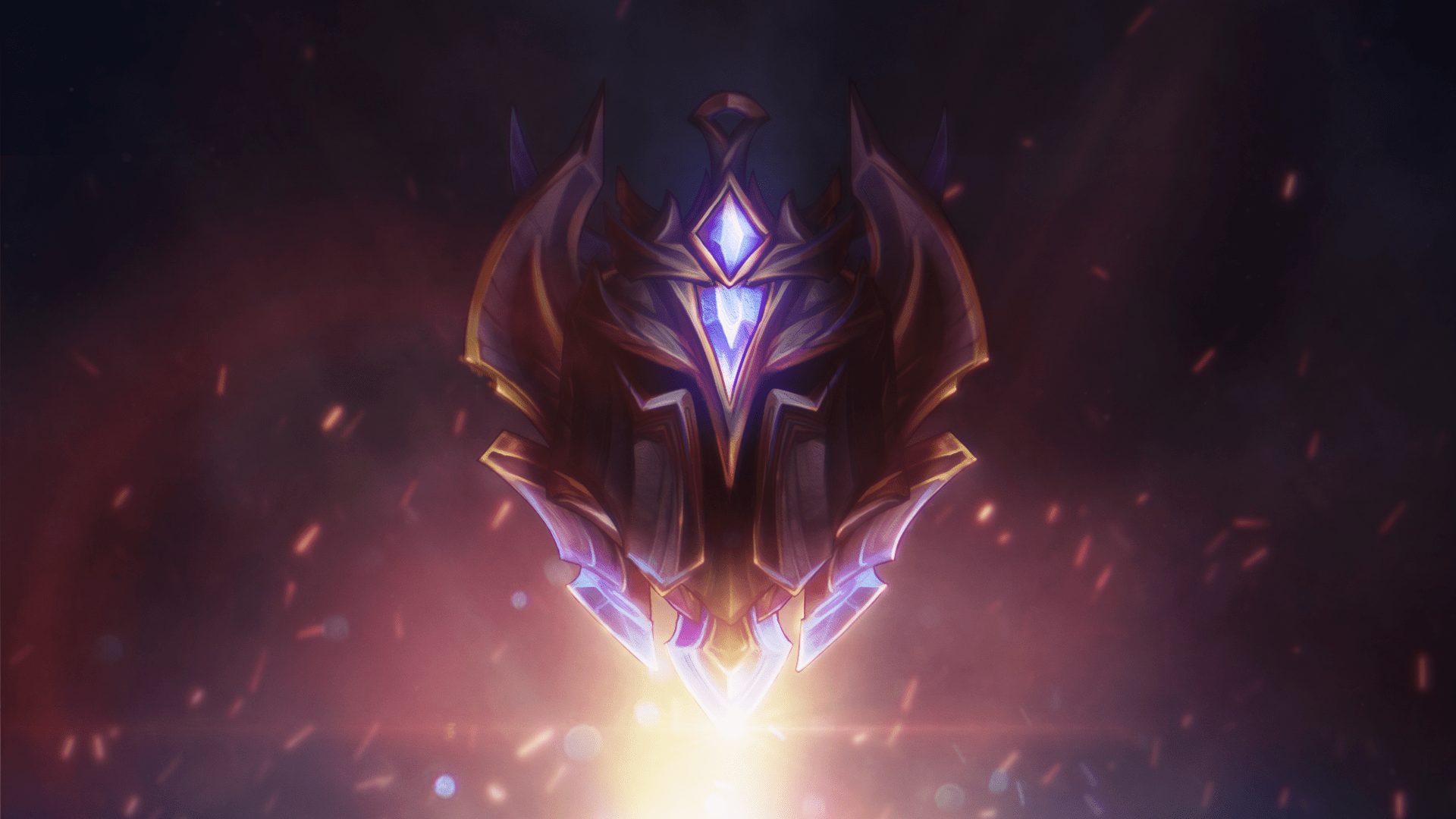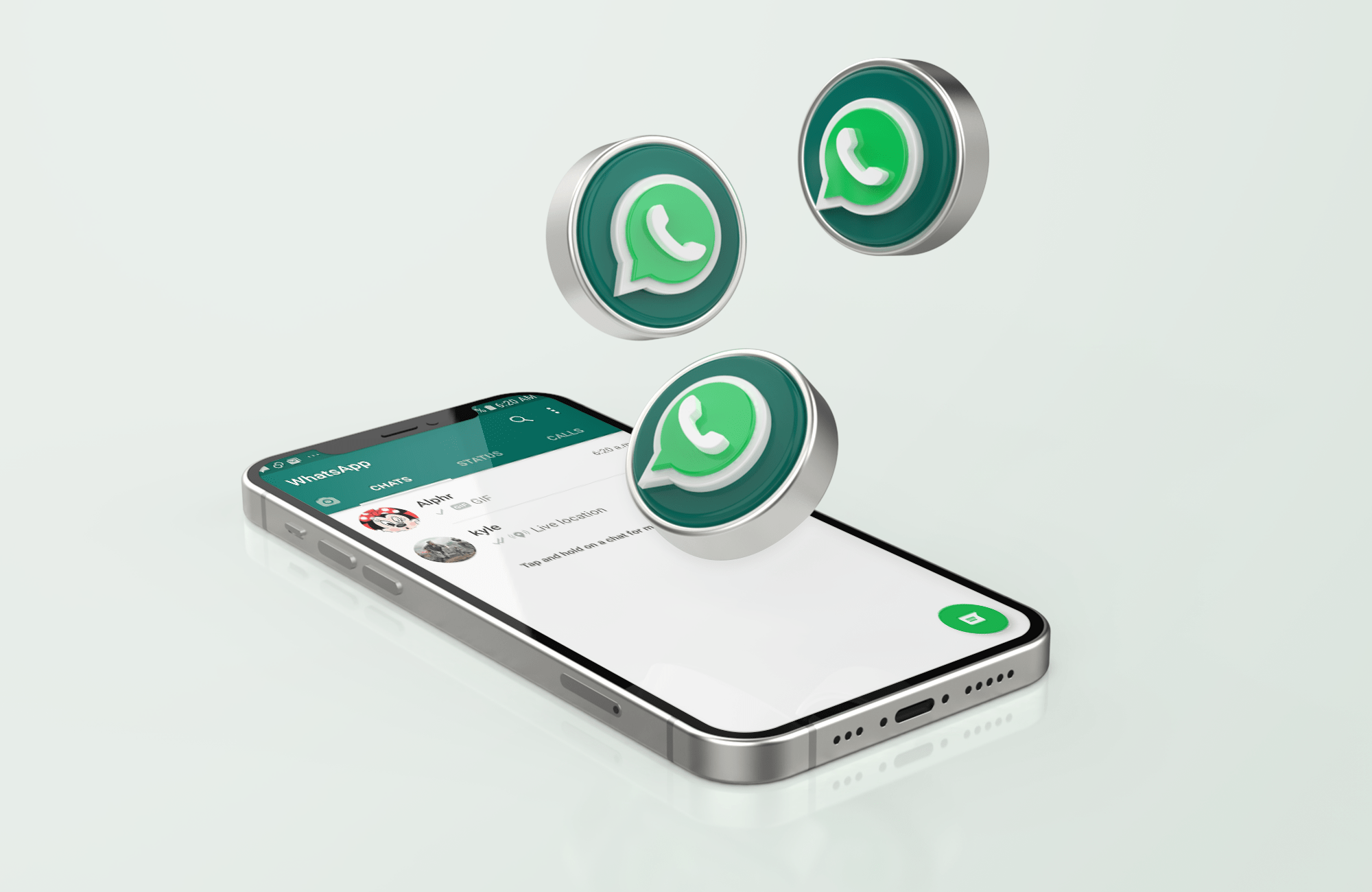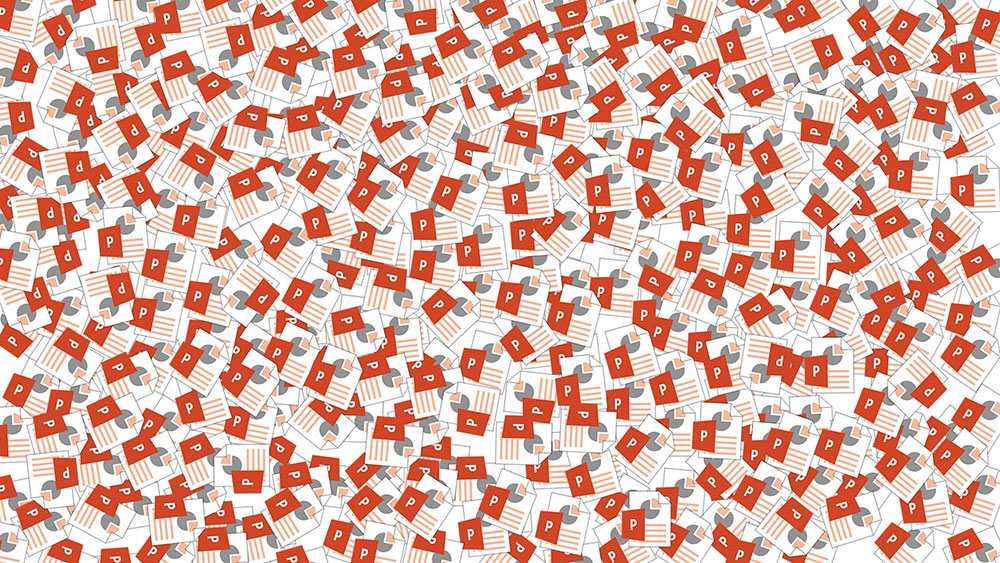Mabilis na naging sentro ang Cloud sa ating buhay. Ikinokonekta nito ang aming mga device, iniimbak ang aming data, at paminsan-minsan ay nakakahiya sa mga kaawa-awang celebrity. Ang isang kamakailang ulat mula sa International Data Corporation ay hinulaang magkakaroon ng humigit-kumulang 86 zettabytes ng data na nakaimbak sa cloud pagsapit ng 2015. Isinasaalang-alang na ang isang zettabyte ay isang trilyong gigabytes, madaling makita kung bakit ang anumang mga isyu sa iyong service provider ay kailangang ayusin nang mabilis.
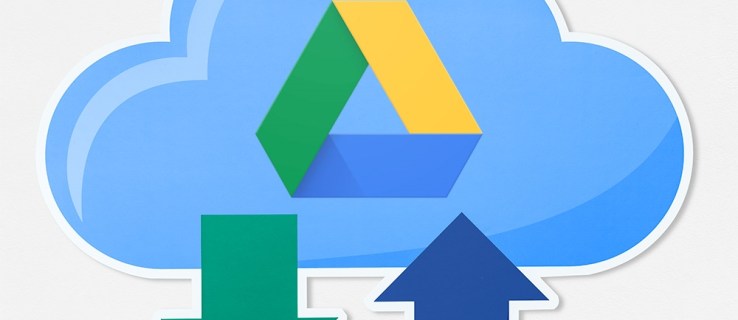
Ang Google Drive ay isa sa pinakamalaki at pinakasikat na serbisyo sa cloud na available. Mula nang ilabas ito noong 2012, lumaki ito sa mahigit isang bilyong user, at mahigit 2 trilyong file ang na-upload sa kanilang malabo na mga databank.
Malinaw na mahalaga ang Google Drive sa marami sa atin, kaya kapag hindi ito gumana nang maayos maaari itong maging isang malaking pagmulan ng pagkabigo at inis. Kaya, ano ang maaari mong gawin upang subukan at ayusin ang iyong mga isyu sa pag-upload?
Mayroong ilang mga solusyon, at inayos namin ang mga ito mula sa pinakasimple hanggang sa pinakamalalim. Kung susundin mo ang listahang ito mula simula hanggang matapos, dapat mong malutas ang problema sa pinakamababang kaguluhan.
Tingnan ang Katayuan ng Google Drive
Una at higit sa lahat, siguraduhing IKAW talaga ang may isyu. Matagal na mula noong huli nilang malaking pagkaantala sa serbisyo noong 2017, ngunit may posibilidad na wala pa sa iyo ang problema. Pumunta sa G Suite Status Dashboard ng Google upang matiyak na ang problema ay hindi sanhi ng mga teknikal na isyu sa kabilang banda dulo ng kadena. Kung may orange o pulang tuldok sa Google Drive, ang pinakamainam mong opsyon ay maghintay hanggang sa maayos ito.
Tiyaking Gumagana ang Iyong Koneksyon

Susunod, tiyaking gumagana nang maayos ang iyong koneksyon sa internet. Kung nagpapatakbo ka ng Windows 10, subukang patakbuhin ang troubleshooter. Mag-right click sa icon ng LAN/WiFi sa kanang ibaba ng Taskbar, pagkatapos ay mag-click sa 'I-troubleshoot ang mga problema'. Bilang kahalili, pindutin ang Windows key + I upang buksan ang window ng Mga Setting, mag-click sa Network at Internet, pagkatapos ay mag-click sa Troubleshooter ng network.
Sa isang Mac, pumunta sa Mga aplikasyon, pagkatapos Mga utility, pagkatapos ay buksan Utility ng Network. Dapat mong makita ang katayuan ng iyong network at kung mayroong anumang mga isyu.
Sulit din na i-unplug ang iyong router sa loob ng labinlimang segundo pagkatapos ay isaksak itong muli. Ang pag-reset ng iyong router ay kadalasang maaaring ayusin ang mga ganitong uri ng mga isyu.
I-restart ang Backup at Sync
Ang pag-off at pag-on ulit nito ay isang tech support mantra para sa isang dahilan, dahil inaayos nito ang napakaraming problema. Sa kasong ito, magsimula sa pag-restart ng proseso ng Backup at Sync ng Google Drive. Mag-right click sa icon ng cloud-shaped ng Google Drive sa iyong system tray, kung gayon i-click ang tatlong tuldok upang makarating sa mga opsyon, pagkatapos ay mag-click sa Ihinto ang Pag-backup at Pag-sync. Pagkatapos ay i-restart ang program at subukang mag-upload muli.
Kung nabigo iyon, subukang i-restart ang iyong computer. Siguraduhing pinili mo ang I-restart sa halip na I-shut Down kung ikaw ay nasa Windows 10, dahil tinitiyak nitong ganap na naka-off ang iyong computer (countertuitively, ang Shut Down ay nagpapanatili ng ilang partikular na impormasyon ng system, salamat sa tampok na Mabilis na Startup ng Windows 10).
Kung wala sa mga tip na ito ang gumagana, subukang i-install muli ang Backup at Sync. I-download muli ang program, i-right click sa Start Menu, pumunta sa Mga App at Tampok, hanapin I-backup at I-sync mula sa Google at i-click ito, pagkatapos ay i-click I-uninstall. I-double click ang iyong pag-download at sundin ang wizard.
Palitan ang pangalan Nito
Siguraduhin na ang filename ay walang anumang mga espesyal na character sa loob nito, tulad ng , /, , ? at *. Malamang na hindi ito pinayagan ng iyong operating system, ngunit kung minsan ay maaaring magkaroon ng error, kaya alisin ang mga ito kung sila ay lumabas. Susunod, subukang palitan ang pangalan ng file mula sa simula at muling mag-upload. Kung hindi iyon ayusin, subukang i-save ang file sa ibang format.
Gumamit ng Pribado o Incognito Window
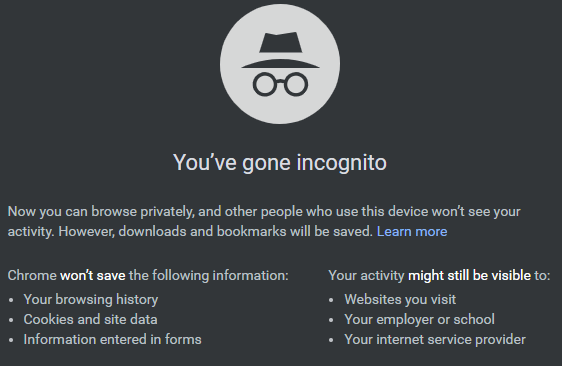
Ang mga pribadong browser window ay hindi nag-iimbak ng cookies o iba pang data, kaya kung mag-a-upload ang file mula sa isa, mas malapit ka nang mahanap ang problema. Hit Ctrl + Shift + N o Ctrl + Shift + P depende sa iyong browser, mag-log in sa Google Drive at bigyan muli ang pag-upload.
I-clear ang Data ng Iyong Browser
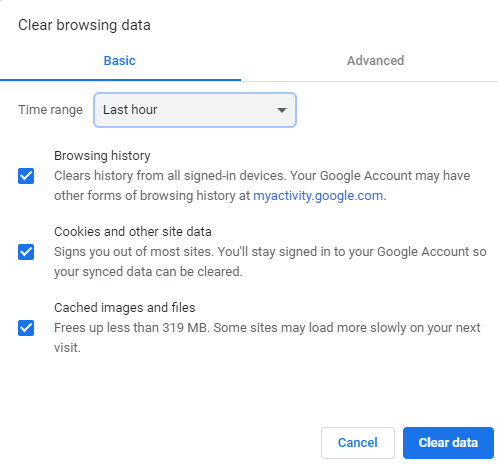
Bagama't makakatulong ang data na inimbak ng iyong web browser na mapabilis ang iyong karanasan sa internet at makatipid sa paggamit ng mobile data, maaari rin itong pagmulan ng ilang problema. Kung ang huling tip ay gumana para sa iyo, mayroong isang magandang pagkakataon na ang isang ito ay ganap na ayusin ang problema, at kahit na hindi ito ay sulit na subukan.
Buksan ang Chrome, pagkatapos ay pindutin Ctrl + Shift + Del. Pumili Lahat ng oras mula sa dropdown na menu sa tabi ng Time Range. Maaari mong alisan ng check ang kahon sa tabi ng Kasaysayan ng pagba-browse kung gusto mong manatili sa iyong binisita na mga website. Pagkatapos ay pindutin ang I-clear ang data pindutan.
Subukan ang Ibang Browser
Maaaring ito ay isang bug o isang sira na pag-install, ngunit ang browser mismo ay maaaring ang isyu. Subukan ang isang alternatibong opsyon at tingnan kung ito ay mas mahusay. Kung nangyari ito, maaaring ito ang iyong pansamantalang solusyon hanggang sa ma-update ang Google Drive o ang iyong browser upang ayusin ang isyu. Ito rin ay nagkakahalaga ng muling pag-install ng iyong ginustong browser kung ito ay gumagana.
Paghiwalayin ang Upload sa Mas Maliit na Bahagi
Ang pag-upload ay mas hinihingi sa iyong network kaysa sa pag-download, at kung minsan ay maaaring magdulot ng mga isyu ang pagsisikap na mag-upload ng isang napakalaking folder nang sabay-sabay. Subukang gumawa ng bagong folder sa Google Drive, pagkatapos ay i-upload ang mga file nang paisa-isa sa halip na bilang isang buong folder.
Bilang kahalili, maaari kang gumamit ng isang programa tulad ng 7zip o WinRAR upang lumikha ng isang multi-part archive, at subukang i-upload iyon.
Sana, isa sa mga mungkahing ito ay nalutas ang iyong problema. Kung hindi, maaaring sulit na makipag-ugnayan mismo sa Google upang makita kung makakahanap sila ng solusyon para sa iyo.